注册登录后可以在线提问,行业从业者将帮助您解答!
您需要 登录 才可以下载或查看,没有账号?请用中文注册用户!

×
任意分区串口卡485联网或RF无线联网指南
一, 概述 1, 本文适用于一台电脑控制多个屏的应用场合。 2, 本文内容适合具有一定LED显示屏调试经验,以及具有电子技术基础的用户。无基础用户请勿尝试,以免损坏硬件。 3, 本文所描述的步骤只适合任意分区串口卡(如TF-M2, TF-C2)。 4, 485联网系统接线示意图。
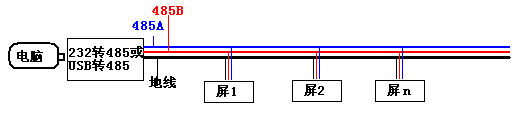
5, RF无线联网示意图

二, 联网前硬件准备 1,RS485联网需求 要进行多屏RS485联网,必须事先准备好具有扩展485接口功能的控制卡(TF-M2或TF-C2),并且已经自行在控制卡上添加485芯片。添加485芯片后,控制卡DB头1脚为“485A”,6脚为“485B”,5脚为“GND” 2,RF无线联网需求 要进行RF无线多屏联网,不许事先准备好有串口的控制卡(TF-A2,TF-M2或TF-C2),以及一个RF无线发送断 + 多个RF无线接收端。(发送端只需一个,接收端每个屏需要一个) 三, 联网前的控制卡ID设置工作 联网前,必须要把每个控制卡ID改为不同,修改步骤如下: 1,启动播放软件PowerLed,单击“文件”->“新建”菜单新建一个播放工程。 2,用普通串口线将一个全新的控制卡连接到电脑,并“查屏”,查到卡后再进行下一步。 3,单击软件菜单“工具”->“通讯设置”->“配置控制卡内部参数”。(密码:168)
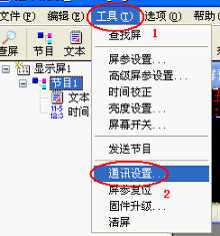
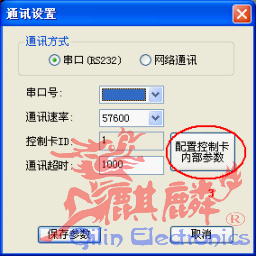
3,在弹出的对话框中,修改“控制卡新ID”的值(要保证每个控制卡不重复),如果是RF无线联网还要将“新波特率”设置为“9600”,然后单击“设置到控制卡”按钮,即可完成设置。
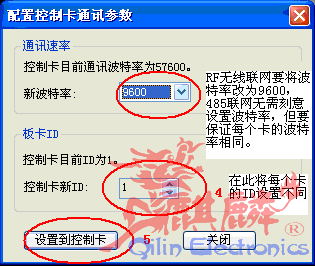
4,单击软件菜单“工具”->“清屏”,清空控制卡中的信息,此时显示屏上会自动显示控制卡的ID及波特率(如果只有控制卡,没有连模组,可以忽略此步骤)。用标签纸在控制卡上标注出新的ID以备后用。 5,再单击菜单“文件”->“新建”,并重复以上步骤1-4,将所有要联网的控制卡全部改好ID,并标注清楚。 四,组网步骤 1, 启动播放软件“PowerLed”,并单“文件”->“新建”菜单新建一个播放工程。如果是485联网,将485转换器接入电脑串口。如果是RF无线联网,将RF无线发送短插入电脑USB接口(如果电脑提示 “发现新设备”,请安装光盘中的“USB驱动”)。 2, 将所有待联网的屏关掉,以免调试中出现信号冲突。如果是485联网,最好将所有屏的连接线先拔出。 3, 将ID号为“1”的显示屏接入网络并通电。单击“查屏”按钮,如果能找到卡,说明一切正常,可以继续下一步。如果无法查到,请检查连接线并重试。 4, 将ID号为“2”的显示屏接入网络。 5, 单击软件菜单“工具”->“高级屏参设置”,密码888,打开高级屏参设置界面。 6, 单击“+屏”按钮,添加一个屏,在弹出的通讯参数界中将控制卡ID修改为“2”,同时选择通讯串口号以及波特率。注意,如果是RF无线联网,此处的波特率要选择“9600”。
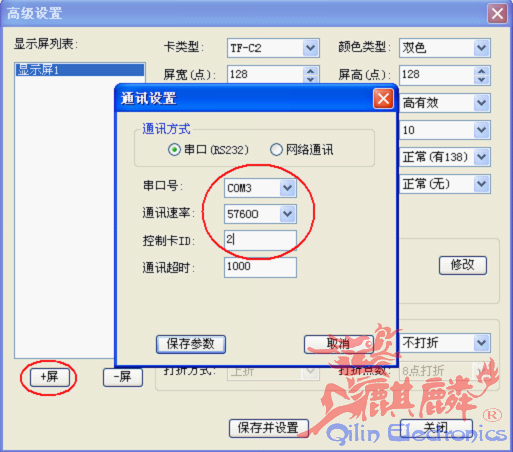
7, 单击“保存参数”按钮关闭“通讯设置”对话框,并单击“高级设置”中的“关闭”按钮关闭高级设置对话框,此时可以看到左侧树形控件中已经有了2个屏。如果保存时软件提示“没有连接到控制卡”,说明通讯线路不正常,请检查后再试。
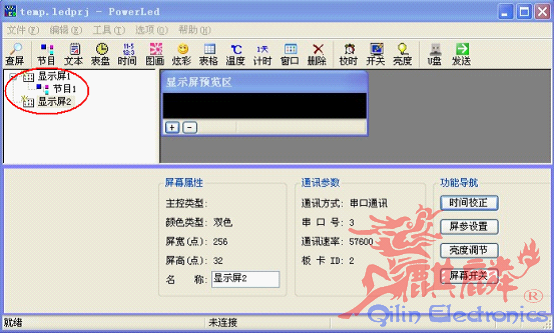
8, 选中“显示屏2”,并单击“查屏”按钮,如果能查找到,说明线路正常。为了保险,可以分别给“显示屏1”和“显示屏2”录入一些节目,并发送到控制卡以检测通讯是否正常。 9, 重复以上步骤4-8,依次将所有屏接入网络。 10, 单击菜单“文件”->“保存”,将当前播放工程保存至硬盘,下次启动软件时将自动打开,不用再重新设置。 |  |返回首页|有问题扫码关注公众号|LED控制卡
( 鲁ICP备18053106号 鲁公安网备案号37170202666047 )
keywords:LED显示屏 LED控制卡 LED显示屏配件 麒麟电子
|返回首页|有问题扫码关注公众号|LED控制卡
( 鲁ICP备18053106号 鲁公安网备案号37170202666047 )
keywords:LED显示屏 LED控制卡 LED显示屏配件 麒麟电子